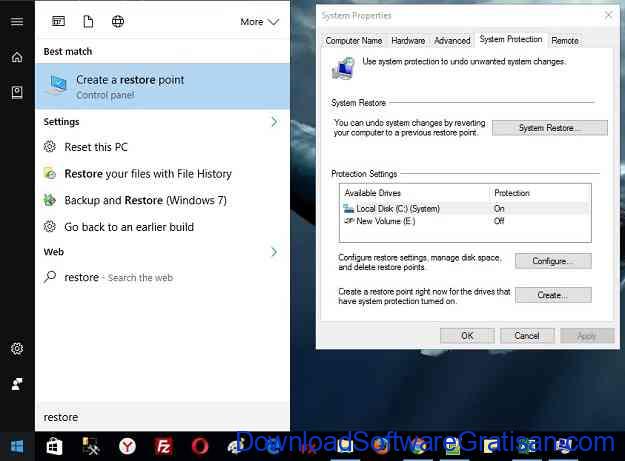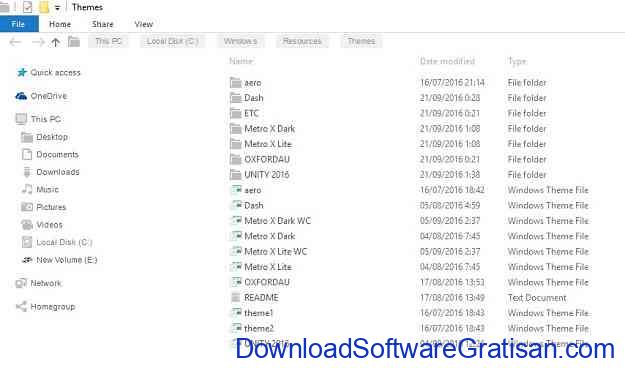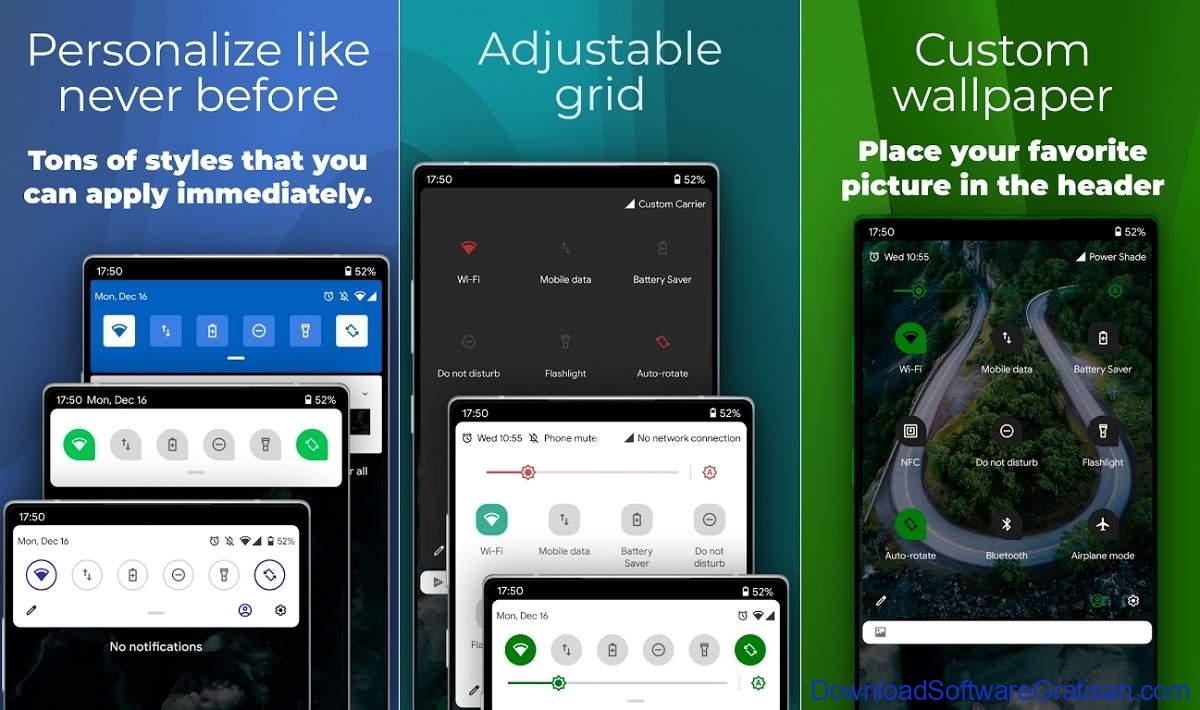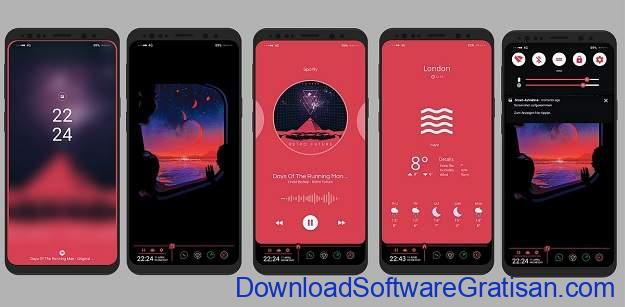Ingin mencoba menerapkan beberapa tema kustom (bukan bawaan) untuk Windows 10 tetapi tidak tahu harus mulai dari mana? Anda telah datang ke tempat yang tepat. Windows 10 memang belum lama hadir, tapi sudah ada beberapa tema mewah “pihak ketiga” yang rilis saat ini. Anda akan menemukan sebuah keberuntungan dengan banyaknya tema bagus saat ini khususnya dari DeviantArt.
Satu-satunya masalah adalah Windows tidak memungkinkan anda untuk menerapkan tema dari pihak ketiga tersebut. Secara default. Anda akan harus melalui beberapa menit untuk sedikit pengaturan dan persiapan agar sistem bisa menggunakan tema-tema dari pihak ketiga, dan itulah mungkin mengapa anda di sini. Dalam artikel berikut ini, kami akan menunjukkan kepada anda, cara sederhana bagaimana menerapkan tema pihak ketiga pada Windows 10.
Perhatian: Seperti disarankan untuk apa pun yang melibatkan bermain-main dengan file sistem, membuat restore point sistem sebelum anda mulai. Jangan melewati proses ini karena akan menjadi satu-satunya hal yang menyelamatkan instalasi Windows anda ketika sesuatu yang tidak beres terjadi.
Patching Sistem
1. Download dan Instal UltraUXThemePatcher. Anda bisa mendownloadnya disini.
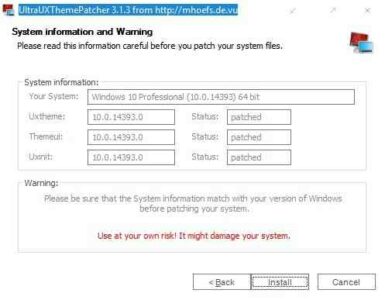
2. Restart PC anda
Menerapkan Theme
1. Unpack/ Unrar/ Unzip theme apapun yang sudah anda download dan ingin diterapkan, copy isi di dalam folder dan paste ke Windows > Resources > Themes dalam direktori instalasi Windows (biasanya di C:)
2. Double click pada file dengan ekstensi “.theme” untuk menerapkan tema. Atau bisa juga dengan cara klik kanan pada desktop, lalu pilh Personalize > Themes > Theme settings
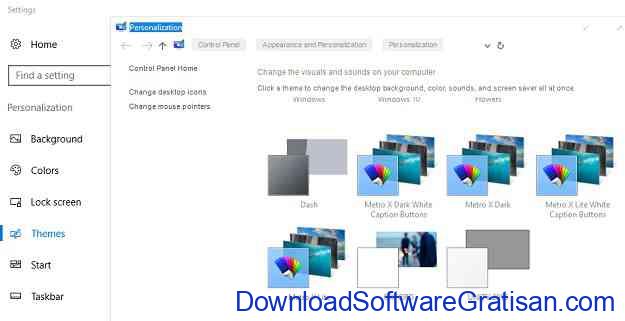
Catatan: Selalu baca readme atau dokumen tambahan (biasanya dokumen teks) yang ada pada tema sebelum menginstal
Menambahkan Contextual Menu Take Ownership (Jika Diperlukan)
Untuk beberapa kasus, untuk menerapkan tema diharuskan untuk me-replace/ mengganti file system seperti themeui.dll dan file sistem lainnya. Kamu tidak akan bisa mereplace file-file tersebut terkecuali kamu membuat file sistem tersebut dibawah kontrol user yang sedang kamu gunakan.
Untuk membuat file sistem bisa di ganti adalah dengan Take Ownership atau mengambil alih kepemilikan file, caranya kamu harus menambahkan registry key Take Ownership agar ditambahkan menu contextual Take Ownership.
1 Download File Registry Key disini
2. Double klik pada file registry Add_Take_Ownership_to_context_menu
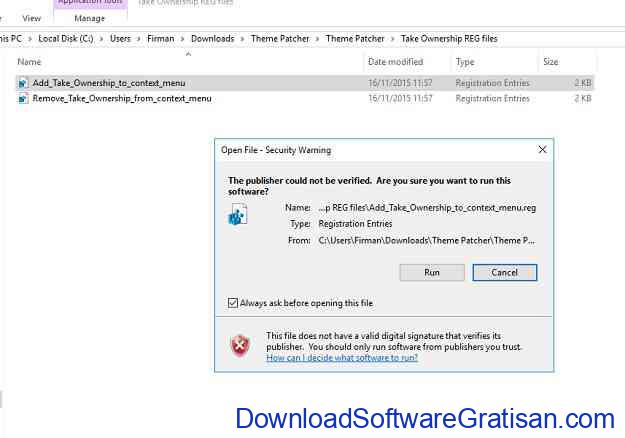
3. Sekarang kamu bisa take ownership pada file sistem dengan klik kanan pada file tersebut. Lalu pilih “Take Ownership”
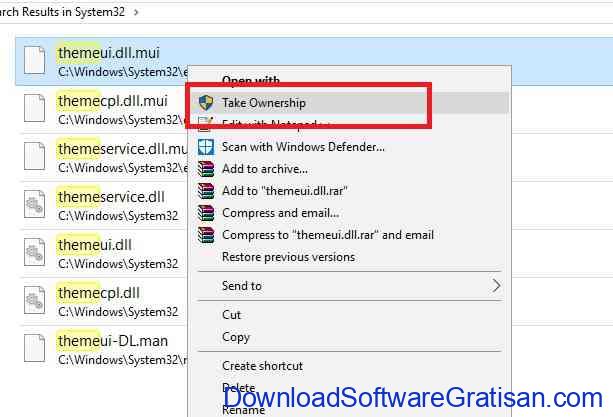
Menerapkan Icon Sistem
Biasanya thme yang kamu download tidak menyertakan icon pack untuk icon sistem atau icon standar walapun ada juga beberapa tema menyertakanya tapi tidak disertakan dalam paket tema, kamu bisa mengeceknya pada halaman tema tersebut apaakah ada tambahan paket icon yang bisa di dowload atau tidak. Biasanya pada bagian deskripsi ada keterangan tentang “iPacks” yang bisa kamu download.
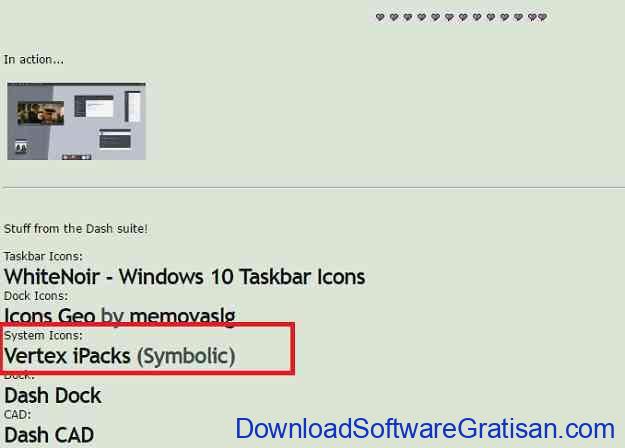
Cara lain untuk menginstal icon kustom yang cocok dengan tema yang baru saja kamu instal adalah kamu bisa mencari dan mendownload salah satu icon pack disini http://www.deviantart.com/browse/all/?section=&global=1&q=ipacks&offset=0
Salah satu icon pack sytem favorit kami adalah Vertex
Pastikan icon pack yang ingin kamu instal di build menggunakan “iPack Builder“, karena dengan iPack Builder akan sangat mudah menginstal icon pack hanya dengan mengeksekusi installer “.exe”
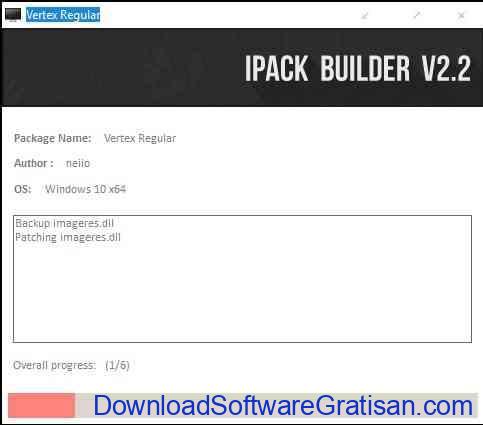
Catatan: Selalu baca readme atau dokumen tambahan (biasanya dokumen teks) untuk instalasi iPack Builder, dalam beberapa kasus file instaler harus di rename dulu agar bisa dijalankan. Disamping itu lihat juga resource tambahan yang bisa kamu terapkan untuk tema seperti icon aplikasi (chrome, firefox, dll) yang biasa disebut Dock Icons